Ja jums nepatīk veikt garlaicīgas darbības, lai Windows 7 Explorer rīkjoslai pievienotu pielāgotas pogas, kas vispirms ietver labošanu ar Windows reģistru un pēc tam sistēmas atkārtotu palaišanu, CutomExplorerToolbar var ievērojami ietaupīt laiku un pūlesiesaistīts pogu pievienošanā un noņemšanā no Windows Explorer rīkjoslas. Šī Nirsoft utilīta ir paredzēta, lai viegli pielāgotu Windows Explorer rīkjoslu; jums vienkārši jāizvēlas gatavas utilītu pogas, lai pievienotu tās Windows 7 Explorer rīkjoslai, nepārstartējot sistēmu vai nedomājot par ar Windows Explorer saistītajām reģistra atslēgām.
Lietojumprogramma ļauj pievienot un noņemtrīkjoslas pogu reālā laikā, kas nozīmē, ka pēc rīkjoslas pogu pievienošanas vai atspējošanas vienkārši atsvaidziniet Windows Explorer logu, lai tos izmantotu. Lai sāktu, palaidiet lietojumprogrammu ar administratora privilēģijām, atlasiet darbību un pēc tam rīkjoslas režīmu. Nolaižamajā izvēlnē Darbības ir iespējas rīkjoslas pogas pievienot vai noņemt. Rīkjoslas režīmā tiek apskatītas divas darbības - parādīt rīkjoslas pogu, kad ir atlasīts viens vai vairāki vienumi vai kad vienumi nav atlasīti operētājsistēmā Windows 7 Explorer.

Tagad no Button List izvēlieties pogas, kuras vēlaties pievienot, un pēc tam atlasiet Folder Types. Kad tas ir izdarīts, noklikšķiniet uz Do It! lai pievienotu atlasītās pogas Windows 7 Explorer rīkjoslai.
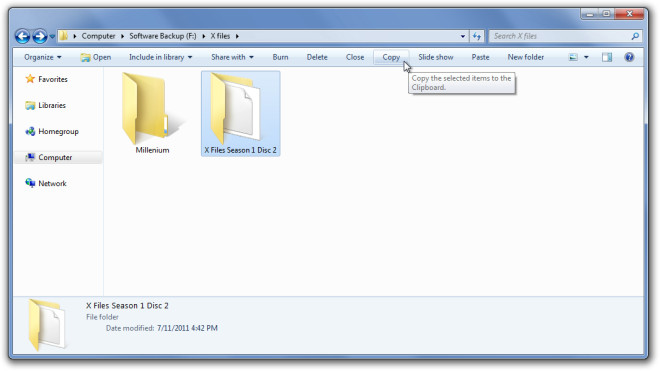
Līdzīgi jūs varat mainīt darbības no Pievienot uzNoņemiet rīkjoslas pogas. Vienkārši atlasiet parādīt uzvedību (rīkjoslas režīms) un pēc tam iespējojiet tās iepriekš noteiktās pogas, kuras jānoņem no Windows 7 Explorer rīkjoslas. CutomExplorerToolbar darbojas operētājsistēmā Windows 7 un atbalsta gan 32 bitu, gan 64 bitu versijas.
Lejupielādējiet CustomExplorerToolbar













Komentāri